WordPress 사용자 인터페이스의 진화(2003)
게시 됨: 2023-10-06WordPress 사용자 인터페이스(UI)는 2003년 첫 출시 이후 꾸준히 발전해 왔습니다.
단순한 블로그 플랫폼으로 시작했지만 WordPress는 이제 본격적인 CMS 플랫폼이자 강력한 웹 애플리케이션 프레임워크로 성장했습니다. 사용자 인터페이스도 수년에 걸쳐 발전했습니다.
이 기사에서는 2003년부터 지금까지 WordPress 사용자 인터페이스 발전의 다양한 단계를 보여주기 위해 시간을 거슬러 올라갈 것입니다.
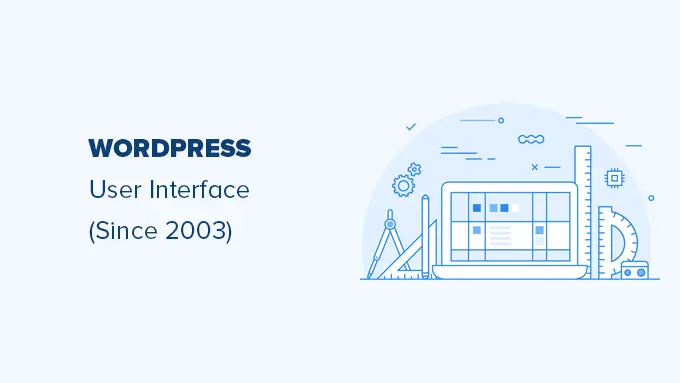
워드프레스의 시작
WordPress는 2003년에 시작되었습니다. 이는 주로 b2/cafelog라는 이미 인기 있는 블로깅 소프트웨어의 개발이 주요 개발자에 의해 중단되었기 때문입니다.
b2/cafelog의 열정적인 두 사용자인 Matt Mullenweg와 Mike Little은 해당 블로그 소프트웨어 위에 새로운 플랫폼을 구축하기로 결정했습니다. 이것이 WordPress가 2003년 5월 27일에 처음 출시된 방법입니다. WordPress의 역사에 대한 기사에서 WordPress의 기원 이야기에 대해 자세히 알아볼 수 있습니다.
그 이후로 많은 WordPress 릴리스가 출시되었습니다. 이 기사에서는 관리자 패널 사용자 인터페이스에 큰 변화를 가져온 릴리스를 강조하겠습니다.
워드프레스 0.71 – (2003년 6월)
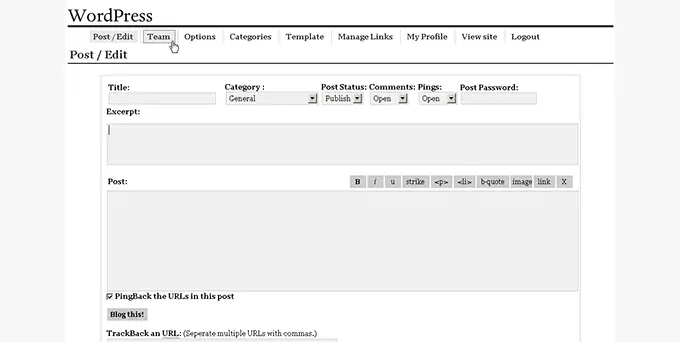
WordPress 0.71 관리자 패널의 랜딩 페이지를 사용하여 블로그 게시물을 직접 작성했습니다. 포스트에디터 인터페이스 외부에는 실제로 많은 옵션이 없었습니다.
더 적은 수의 기능을 포함하여 단순하게 유지되었습니다. 예를 들어 사용자는 각 게시물에 하나의 카테고리만 할당할 수 있습니다.
또한 소프트웨어의 핵심 파일을 편집하여 많은 정보를 수동으로 변경하는 지루한 설치 방법도 있었습니다.
워드프레스 1.0.1(마일즈 – 2004)
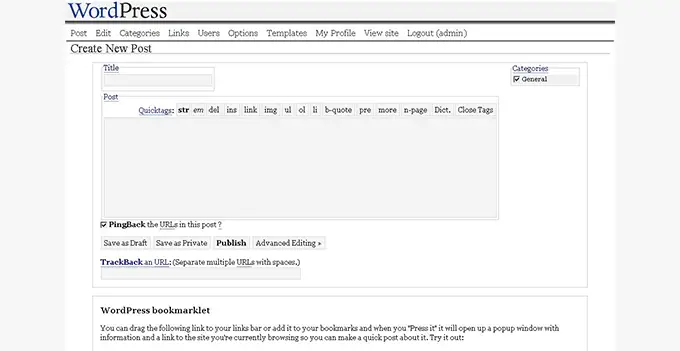
WordPress는 버전 1.0.1 출시와 함께 주요 릴리스의 이름을 재즈 음악가의 이름으로 지정하기 시작했습니다. 보시다시피, 이번 릴리스는 유명한 음악가인 Miles Davis의 이름을 따서 명명되었습니다.
이 버전에서 WordPress는 b2 파일 구조 사용을 중단하고 자체 파일 구조 스타일로 이동했습니다.
새로운 기능에는 여러 카테고리 선택, SEO 친화적인 URL 구조, 댓글 조정, 새로운 설치 프로그램 및 기타 여러 개선 사항이 포함되었습니다.
워드프레스 1.2 – Mingus(2004년 5월)
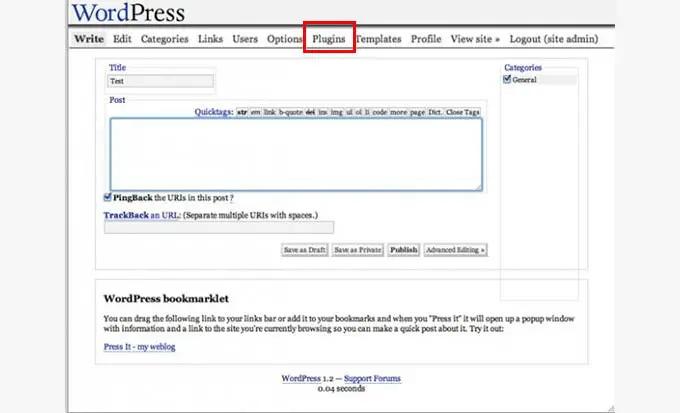
Charles Mingus의 이름을 딴 WordPress 1.2는 기념비적인 릴리스였습니다. 이번 버전에서 가장 중요한 업그레이드 중 하나는 이제 WordPress 생태계의 필수 요소인 '플러그인'의 도입이었습니다.
기타 주목할만한 변경 사항으로는 하위 카테고리, 사용자 정의 필드, 썸네일 생성, 게시물 미리보기, 암호화된 비밀번호, 한 번에 두 개 이상의 서비스를 핑하는 기능 등이 있습니다.
워드프레스 1.5 – Strayhorn(2005년 2월)
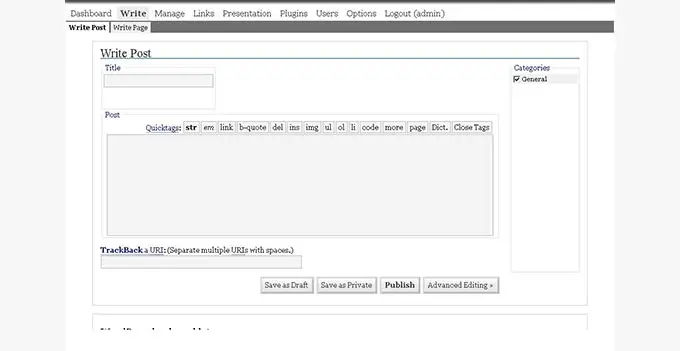
이 버전의 WordPress는 Billy Strayhorn의 이름을 따서 명명되었습니다. 새로운 대시보드 스타일을 처음으로 선보였습니다. Ajax를 사용하지 않았으며 오늘날 우리가 사용하는 WordPress보다 훨씬 느렸습니다.
또 다른 중요한 기능은 게시물과 함께 페이지를 도입하여 사용자가 블로그 피드의 일부가 아닌 정적 페이지를 만들 수 있다는 것입니다. 이 릴리스에서는 단일 WordPress 설치에 여러 테마 설치도 지원되었습니다.
워드프레스 2.0 – 듀크(2005년 12월)
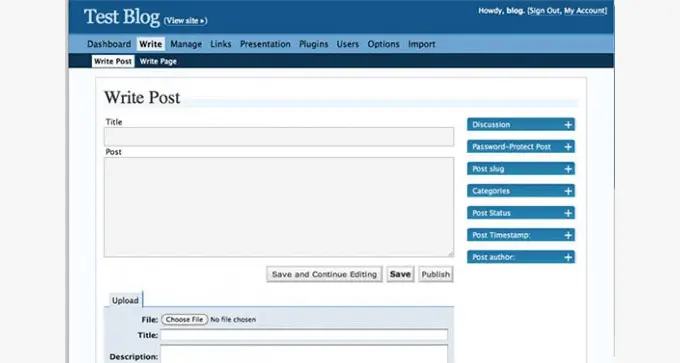
WordPress 2.0은 WordPress 관리 인터페이스를 대대적으로 점검했습니다. 상단에는 커다란 파란색 헤더가 있고 완전히 재구상된 관리 영역이 있었습니다.
특정 작업을 수행하기 위해 Ajax를 사용했기 때문에 이전 릴리스보다 훨씬 빨랐습니다. 이 릴리스에는 전체 WYSIWYG 편집기도 포함되어 있습니다.
Akismet은 점점 늘어나는 댓글 스팸 문제를 해결하기 위한 플러그인으로 도입되었습니다. 다른 주목할만한 기능으로는 이미지/파일 업로드, 썸네일(screenshot.png)을 통한 테마 미리보기, 향상된 게시 속도, 개발자를 위한 새로운 후크 등이 있습니다.
WordPress 2.1 – Ella(2007년 1월)
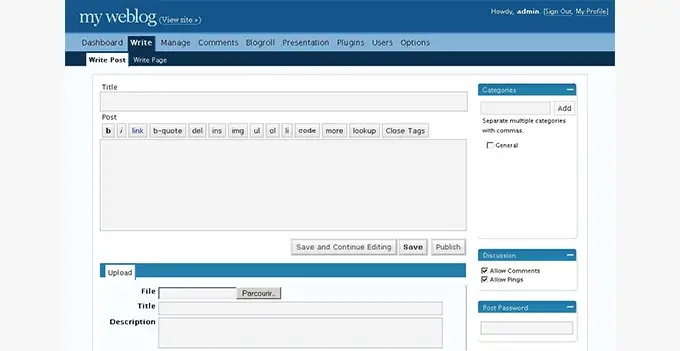
WordPress 2.1 Ella는 댓글을 관리할 수 있는 새로운 관리 화면을 도입한 첫 번째 릴리스입니다.
사용자가 관리자 화면을 다시 로드하지 않고도 댓글을 삭제하거나 승인할 수 있어 댓글 관리 프로세스가 크게 개선되었습니다.
WordPress 2.3 – Dexter(2007년 9월)
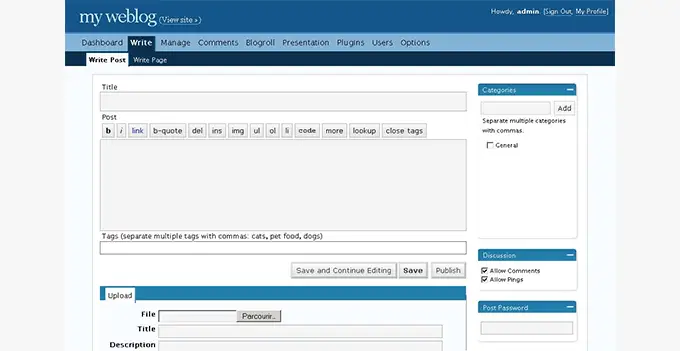
이번 릴리스에서는 WordPress 사용자 인터페이스가 크게 변경되지 않았지만 몇 가지 중요한 개선 사항이 추가되었습니다. WordPress에서는 처음으로 게시물에 태그를 추가하는 기본 지원을 개선했습니다.
또한 새 버전이 출시되면 WordPress 코어와 플러그인에서 알림을 표시할 수 있는 업데이트 알림 시스템도 도입했습니다.
또한 이 릴리스에서는 설정에 정의된 대로 사용자를 올바른 WordPress URL로 자동 리디렉션하기 시작했습니다.
WordPress 2.5 – 브레커(2008년 3월)
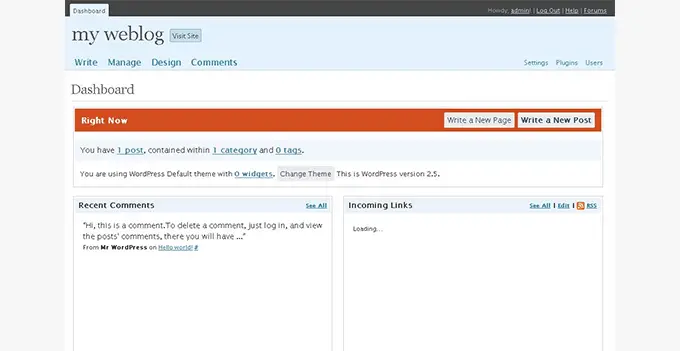
WordPress 2.5의 경우 WordPress 팀은 선도적인 웹 디자인 컨설팅 회사인 Happy Cog와 협력하여 WordPress 관리 사용자 인터페이스를 재설계했습니다.
이는 중요한 디자인 개선이었으며 오늘날 우리가 WordPress를 사용하는 방식에 큰 영향을 미쳤습니다.
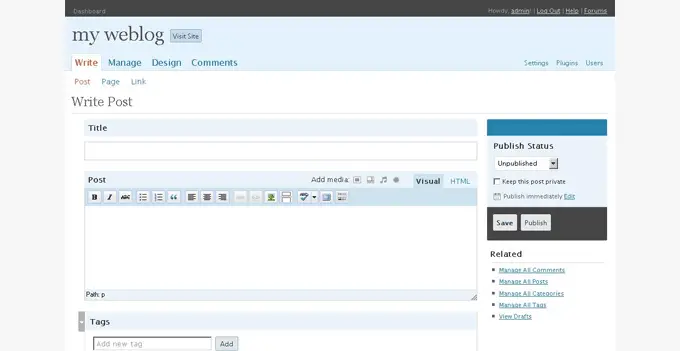
대시보드에 유용한 정보가 추가되면서 대시보드가 훨씬 좋아졌습니다. 이것은 WordPress 플러그인 디렉토리에서 플러그인에 대한 원클릭 업그레이드를 본 첫 번째 버전이었습니다.
훨씬 더 나은 시각적 편집기와 내장 갤러리도 이번 릴리스에 포함되었습니다.
이번 재설계의 핵심 구성 요소 중 다수는 여전히 소프트웨어의 주요 부분입니다. 그러나 그 모습은 불과 10개월 만에 급격하게 달라졌다.
WordPress 2.7 – Coltrane(2008년 12월)
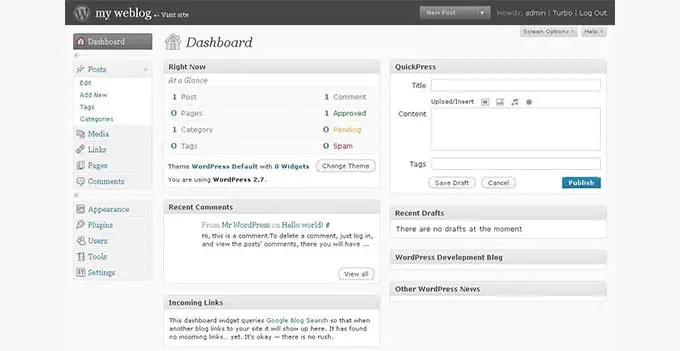
WordPress 2.7은 WordPress 관리 사용자 인터페이스에 또 다른 주요 업그레이드를 가져왔습니다. 이제 사용자는 WordPress 대시보드 요소를 재조정할 수 있었습니다. 사용자가 요구 사항에 맞게 요소를 표시하고 숨길 수 있도록 화면 옵션이 도입되었습니다.
다른 주목할만한 기능으로는 WordPress 관리 패널을 통한 보다 쉬운 플러그인 설치, 관리자가 관리 패널에서 댓글 응답 추가 가능, 스레드 댓글, 고정 게시물, 키보드 단축키, 댓글 페이지 매김 등이 있습니다.
WordPress 2.9 – 카르멘(2009년 12월)
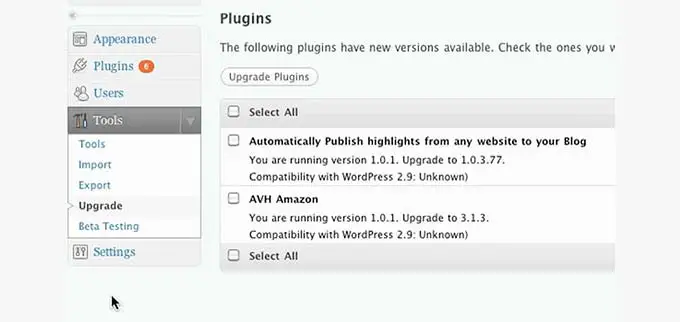
WordPress 2.9는 사용자 인터페이스를 변경하지 않았지만 기존 WordPress 인터페이스에 아름답게 통합된 몇 가지 새로운 기능을 추가했습니다. 이러한 변경 사항 중 하나는 사용자가 한 번의 클릭으로 플러그인을 최신 버전으로 업데이트할 수 있는 플러그인 업데이트 시스템이었습니다.
릴리스의 또 다른 주요 변경 사항은 사용자가 WordPress에서 이미지 자르기, 크기 조정, 회전, 크기 조정 및 뒤집기를 허용하는 이미지 편집 기능이었습니다.
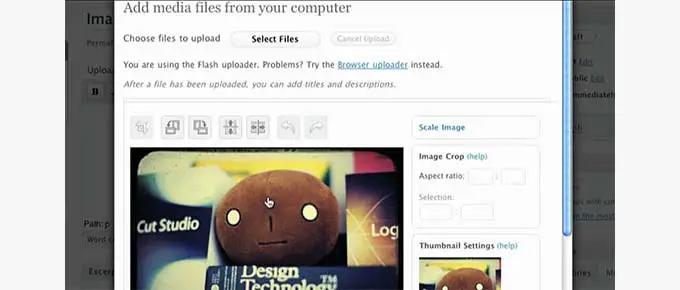
워드프레스 3.0 – Thelonious(2010)
WordPress 3.0 Thelonious는 WordPress를 블로그 플랫폼에서 본격적인 CMS로 완전히 변화시킨 주요 업그레이드였습니다.
게시물 유형, 분류, 사용자 정의 배경, 헤더, 단축 링크 및 탐색 메뉴가 도입되었습니다. 또한 Twenty Ten이라는 새로운 기본 테마가 함께 제공되어 매년 해당 연도의 이름을 딴 새로운 기본 테마를 도입하는 전통이 시작되었습니다.
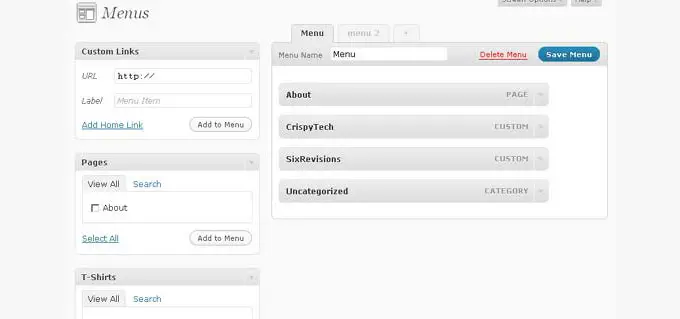
이 릴리스에서는 WordPress MU라는 WordPress 자매 프로젝트를 핵심 WordPress에 병합했습니다. 이 기능은 이제 WordPress 멀티사이트로 알려져 있습니다. 관리 인터페이스의 기본 스타일은 관리 영역을 크게 점검하지 않고도 이러한 모든 주요 변경 사항에 적응할 수 있습니다.
워드프레스 3.1 – 장고 라인하르트(2011)
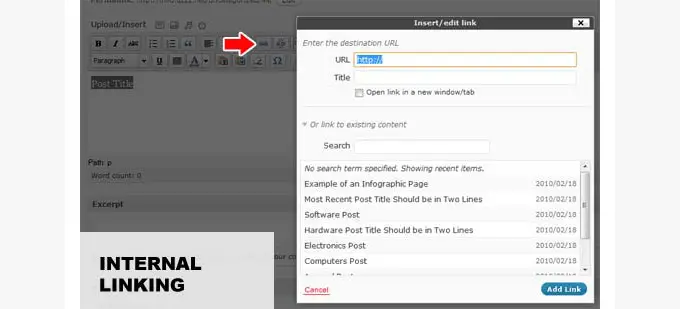
WordPress 3.1은 강력한 WordPress 사용자 인터페이스에 기능을 계속 추가했습니다.
이 새로운 릴리스를 통해 WordPress에는 관리 표시줄, 게시물 형식 및 더 나은 내부 연결 기능이 도입되었습니다.
워드프레스 3.3 – 써니(2011)
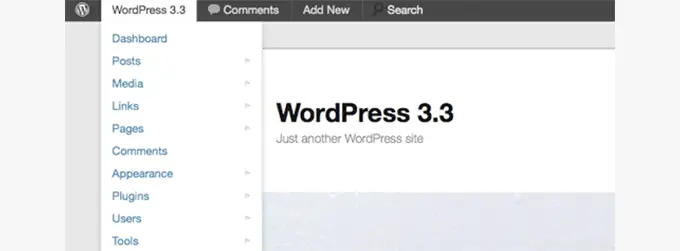
2011년 12월에 출시된 WordPress 3.3에는 기존 WordPress UI에 대한 기능과 개선 사항이 포함되어 있습니다.
관리 영역에서 더 나은 탐색을 위한 플라이아웃 메뉴, 개선된 관리 표시줄, 미디어 파일 업로드를 위한 끌어서 놓기 및 도구 설명이 추가되었습니다. 워드프레스 3.3의 더 많은 기능과 스크린샷을 보실 수 있습니다.
워드프레스 3.5 – 엘빈(2012)
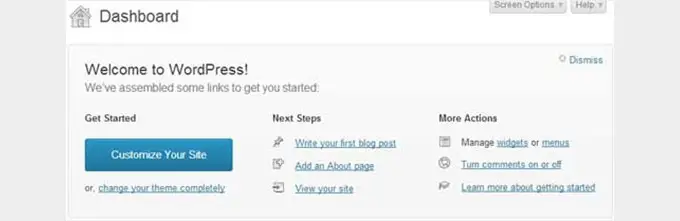
모바일 및 고해상도 장치는 이미 모든 사용자가 액세스할 수 있게 되었습니다. WordPress 3.5는 최신 Retina 디스플레이 장치의 사용자 인터페이스를 간소화했습니다.
이 릴리스에는 모든 화면 해상도에서 멋지게 보이는 업그레이드된 아이콘과 적응형 스타일이 포함되어 있습니다. WordPress 3.5의 더 많은 기능과 스크린샷을 확인하세요.
워드프레스 3.8 – 파커(2013)
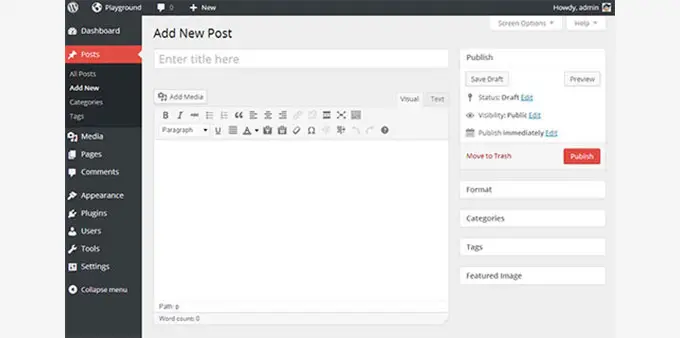
WordPress UI의 모양과 기본 스타일은 2008년 이후로 변경되지 않았으며 대규모 업그레이드가 훨씬 늦어졌습니다.
이 업그레이드는 모바일 장치를 더욱 우아하게 처리하고 WordPress에 더 쉽게 접근할 수 있도록 하는 것을 목표로 했습니다. 수많은 작업 끝에 WordPress 3.8과 함께 새로운 WordPress 사용자 인터페이스가 출시되었습니다.
여전히 사용되는(사소한 개선 포함) 새로운 사용자 인터페이스는 모바일 반응형이었고 더 많은 색상 구성표가 있었으며 대시보드에 아이콘 글꼴이 사용되었고 타이포그래피에 Open Sans 글꼴이 사용되었습니다.
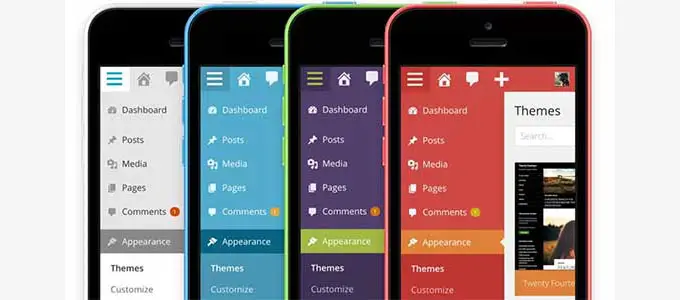
워드프레스 3.9 – 스미스(2014)
WordPress 3.9에서는 새로운 기능을 위해 사용자 인터페이스를 확장하기 위해 몇 가지 기능이 향상되었습니다.
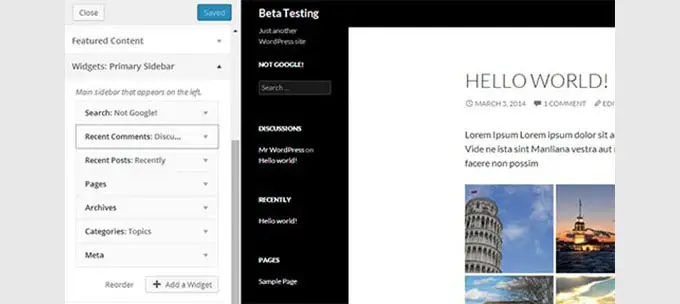
포스트 편집기의 플랫 버튼, 드래그 앤 드롭 이미지 업로드, 갤러리 미리보기 등을 사용하기 시작했습니다.

테마 커스터마이저에 위젯을 추가할 때 실시간 미리보기도 추가되었습니다. WordPress 3.9의 더 많은 기능과 스크린샷을 확인하세요.
워드프레스 4.0 – 베니(2014)
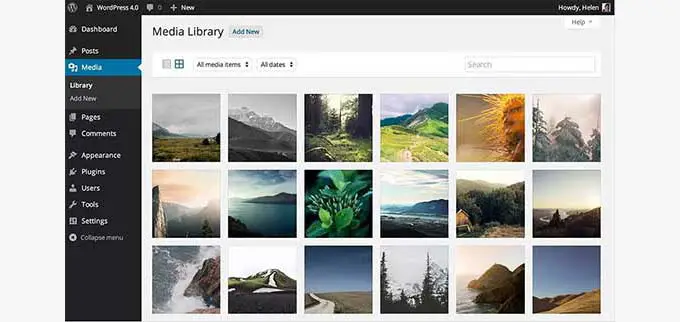
같은 해에 워드프레스 4.0이 출시되었습니다. UI에는 큰 변화가 없었습니다. 그러나 기존 WordPress 관리 인터페이스를 확장하는 몇 가지 멋진 변경 사항이 있었습니다.
무한 스크롤과 부드러운 편집 기능을 갖춘 미디어 갤러리의 새로운 그리드 보기가 도입되었습니다. WordPress 4.0의 스크린샷과 기능을 확인하세요.
워드프레스 4.2 – 파월(2015)
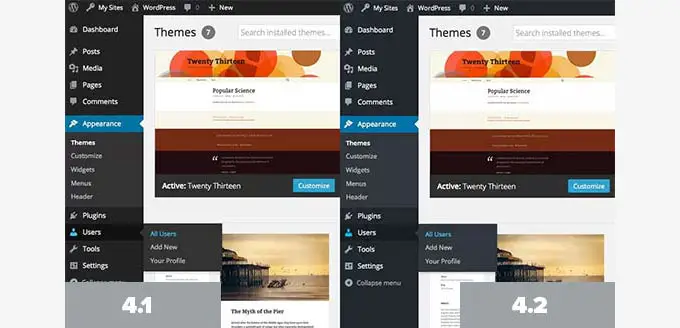
WordPress 4.2에서는 관리 영역 색 구성표가 작지만 크게 개선되었습니다.
회색에는 약간의 푸른 색조가 부여되었고, 파란색에는 빨간색 채널이 없는 순수한 파란색으로 변경되었습니다. WordPress 4.2의 더 많은 기능과 스크린샷을 확인하세요.
워드프레스 4.5 – 콜맨(2016)
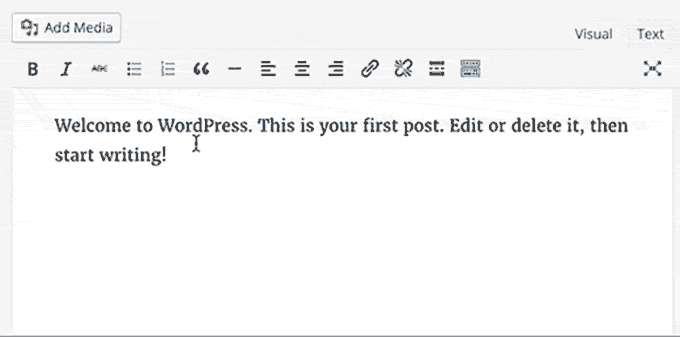
WordPress 4.5에서는 기본 WordPress 게시물 편집기에 꼭 필요한 몇 가지 개선 사항이 적용되었습니다. 새로운 인라인 링크 편집 기능과 몇 가지 새로운 인라인 텍스트 단축키가 도입되었습니다.
테마 커스터마이저에 반응형 미리보기가 추가되어 사용자는 기기를 변경하지 않고도 데스크톱, 태블릿, 모바일 화면에서 테마를 미리 볼 수 있습니다. 더 많은 기능을 보려면 스크린샷이 포함된 WordPress 4.5 릴리스에 대한 기사를 참조하세요.
워드프레스 4.6 – 페퍼(2016)
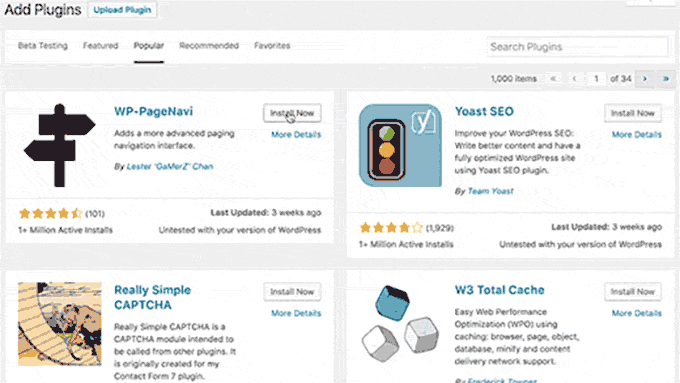
WordPress 4.6에서 핵심 팀은 Google 서버에서 Open Sans를 로드하는 대신 기본 글꼴을 사용하기로 결정했습니다.
또한 이 릴리스에서는 사용자가 페이지를 다시 로드하지 않고도 플러그인/테마를 설치, 업데이트 및 삭제할 수 있도록 업데이트가 간소화되었습니다.
워드프레스 4.8 – 본(2017)
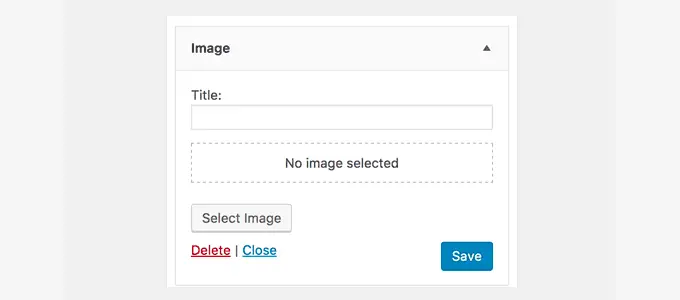
WordPress 4.8에는 이미지, 오디오, 비디오 및 서식 있는 텍스트와 같은 미디어를 추가하는 새로운 위젯 세트가 도입되었습니다.
또한 WordPress 뉴스와 이벤트를 표시하는 새로운 대시보드 위젯이 추가되었습니다. 더 많은 기능과 스크린샷을 보려면 WordPress 4.8 개요를 참조하세요.
워드프레스 4.9 – 팁턴(2017)
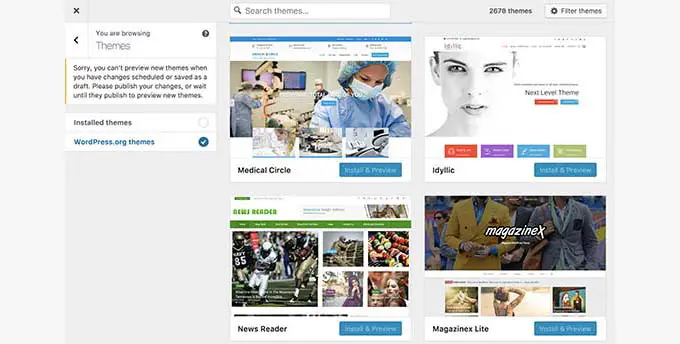
2017년 WordPress의 마지막 주요 릴리스에는 새로운 테마 탐색 및 미리 보기 환경을 포함하여 테마 사용자 정의 프로그램에 더 많은 기능이 추가되었습니다.
또한 사용자 정의 CSS 및 테마/플러그인 편집기용 코드 편집기에 구문 강조 및 자동 완성 기능을 추가했습니다.
워드프레스 5.0 – 베보(2018)
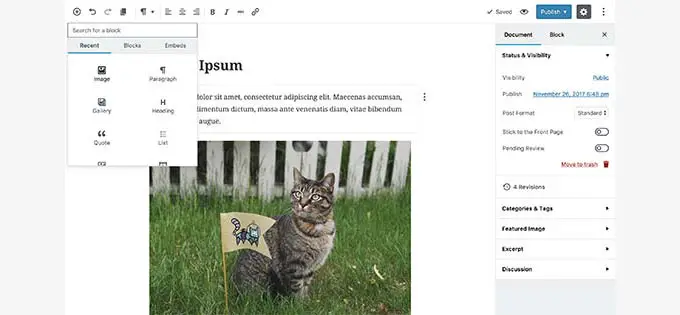
WordPress 5.0은 2018년 12월에 출시되었습니다. 이는 코드명 Gutenberg라는 새로운 블록 기반 편집기를 도입한 중요한 이정표였습니다.
새로운 블록 편집기를 통해 사용자는 직관적인 새 인터페이스로 아름다운 콘텐츠 레이아웃을 쉽게 만들 수 있었습니다. 각 콘텐츠 요소는 자체 설정이 있는 블록으로 추가되었으며, 사용자는 훨씬 더 빠른 쓰기를 위해 블록을 저장하고 재사용할 수 있었습니다.
새로운 블록 편집기는 모든 기능을 갖춘 WordPress 페이지 빌더만큼 많은 기능을 갖고 있지는 않았지만 WordPress의 다른 영역에서 동일한 블록 편집기 기능을 사용할 수 있는 토대를 마련했습니다.
새로운 콘텐츠 편집기의 차이점에 대한 전체 분석은 Gutenberg 및 WordPress 페이지 빌더에 대한 게시물을 참조하세요.
그것은 평범한 TinyMCE 편집기에서 보다 현대적인 편집기로의 엄청난 변화였습니다. 전환 준비가 되지 않은 사용자는 클래식 편집기 플러그인을 설치하여 이전 편집기를 사용할 수 있었습니다.
그러나 WPBeginner를 포함한 많은 전문가들은 이것이 WordPress에 필요한 진전이라고 믿었습니다. 오래된 클래식 편집기 인터페이스는 시중에 나와 있는 다른 인기 웹 사이트 빌더에 비해 훨씬 오래된 느낌이었습니다.
워드프레스 5.2 – 자코(2019)
2019년에도 WordPress는 새로운 기능 추가, 버그 수정, 사용자 경험 향상을 통해 블록 편집기를 개선하는 데 계속 집중했습니다.
WordPress 5.2에서는 복구 모드 기능이 도입되었습니다. 치명적인 오류를 표시하는 대신 WordPress는 오류 페이지를 표시했습니다.

또한 복구 모드에서 관리 영역에 액세스할 수 있는 링크가 포함된 이메일을 웹사이트 관리자에게 보냈습니다.
이를 통해 사이트 소유자는 여러 문제 해결 단계를 거치지 않고도 문제를 신속하게 해결할 수 있었습니다.
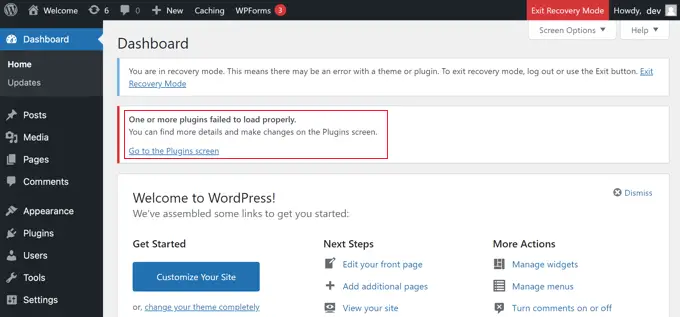
워드프레스 5.4 – 애덜리(2020)
블록 편집기는 2020년에도 WordPress 개발에서 가장 중요한 부분으로 남아 있었습니다. 각 릴리스마다 새로운 블록과 도구, 그리고 훨씬 더 빠른 경험을 통해 계속 개선되었습니다.
WordPress 5.4에서는 전체 화면 편집기가 블록 편집기의 기본 설정이 되었습니다.
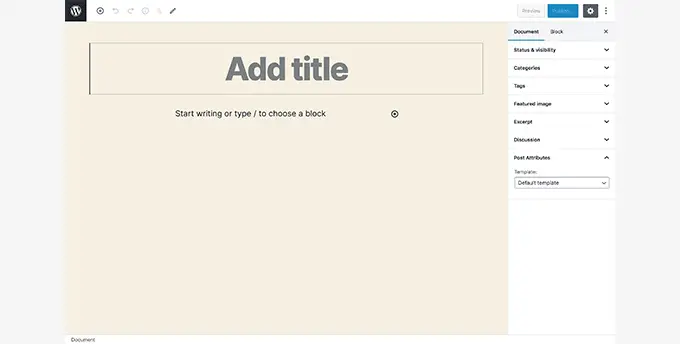
블록 편집기에는 모바일 화면을 위한 새로운 도구 모음도 도입되었습니다.
이를 통해 사용자는 더 작은 화면 크기에서 훨씬 깔끔한 편집 환경을 누릴 수 있었습니다.
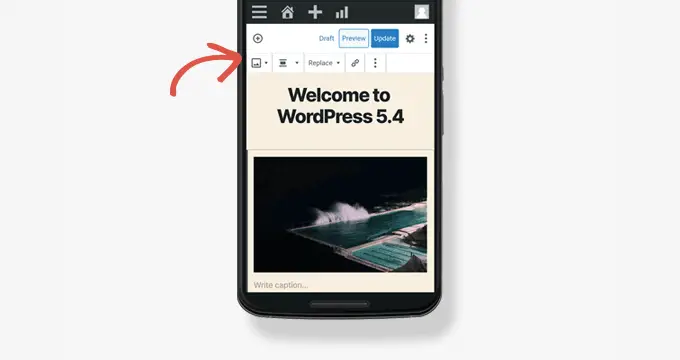
워드프레스 5.5 – 엑스스틴(2020)
WordPress 5.5에는 블록 패턴이 도입되었습니다.
패턴은 머리글, 바닥글, 소개, 클릭 유도 문구 등 일반적으로 사용되는 디자인 요소를 빠르게 추가하기 위해 미리 배열된 블록 세트입니다.
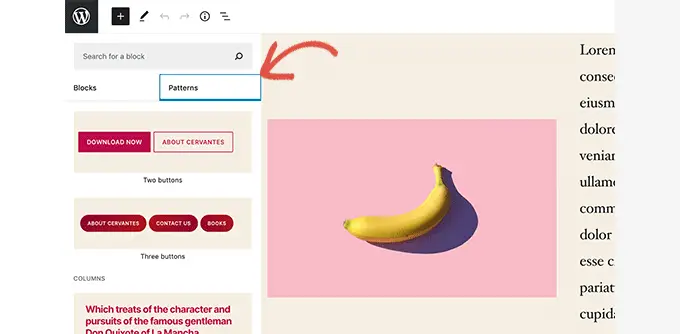
워드프레스 5.8 – 테이텀(2021)
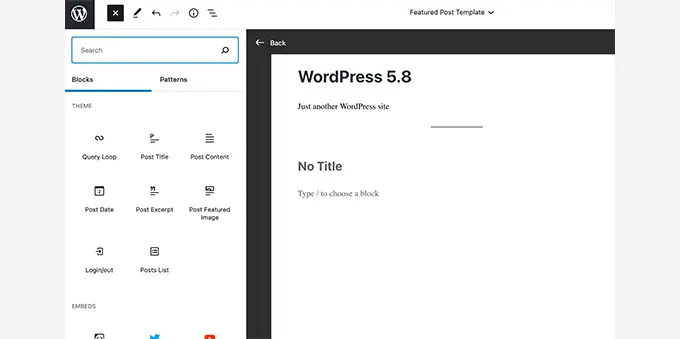
지난 몇 년 동안 WordPress는 전체 사이트 편집 솔루션을 제공하기 위한 노력의 일환으로 블록 편집기를 지속적으로 개선해 왔습니다.
WordPress 5.8에서는 WordPress에서 사이트 전체 템플릿을 쉽게 생성할 수 있도록 여러 사이트 전체 블록과 함께 새로운 템플릿 기능이 도입되었습니다.
이 버전에는 블록 기반 위젯도 도입되었습니다. 이제 WordPress 테마의 각 위젯 지원 영역이 블록 편집기에 탭으로 표시됩니다. 사용자는 웹사이트의 사이드바와 위젯 활성화 영역에 위젯을 블록으로 추가할 수 있었습니다.
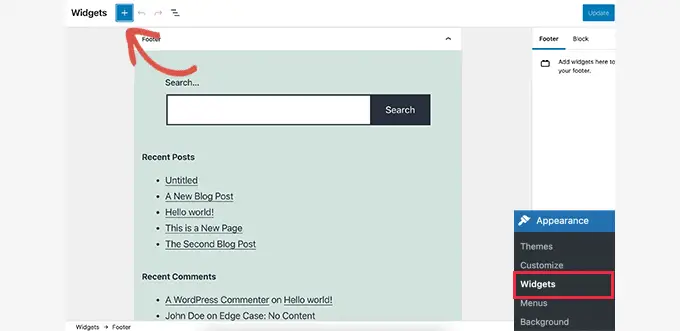
이러한 기능은 향후 업데이트를 위한 기반을 마련하고 WordPress에서 블록 기반 사이트 편집기를 사용할 수 있도록 준비했습니다.
워드프레스 5.9 – 조세핀(2022)
WordPress 5.9는 2022년 1월에 출시되었으며 전체 사이트 편집기가 데뷔했습니다.
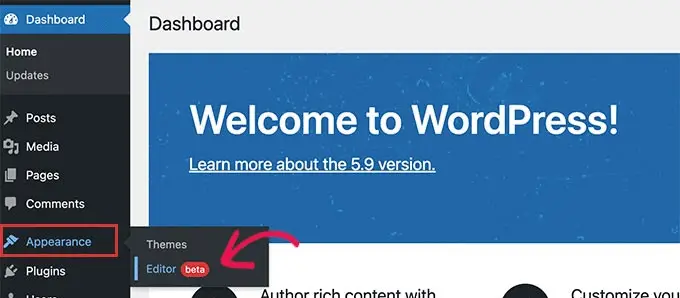
관리자 사이드바의 탐색 메뉴, 위젯 및 테마 사용자 정의 링크를 사이트 편집기 링크로 대체했습니다.
그러나 해당 사이트에서 블록 기반 테마가 활성화된 사용자에게만 표시되었습니다. 이 릴리스에는 사이트 편집기를 완벽하게 지원하는 새로운 기본 테마로 Twenty Twenty-Two가 포함되어 있습니다.
사이트 편집기는 블록 편집기를 사용했기 때문에 사용자가 이미 콘텐츠 작성에 사용하고 있던 웹사이트 편집에도 동일한 사용자 인터페이스를 제공했습니다.
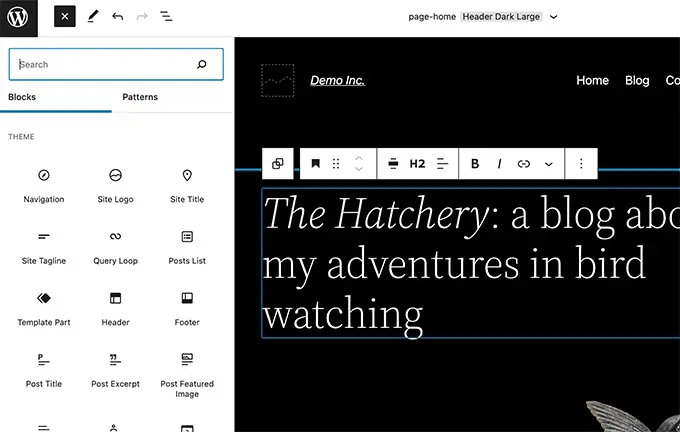
워드프레스 6.0 아르투로(2022)
WordPress 6.0은 2022년 5월에 출시되었습니다. 사용자 인터페이스의 주요 구성 요소는 변경되지 않았지만 사이트 편집기 환경이 크게 업그레이드되었습니다.
여기에는 더 많은 템플릿 편집에 대한 지원 추가와 다양한 블록 설정에 더 많은 도구 추가가 포함되었습니다.
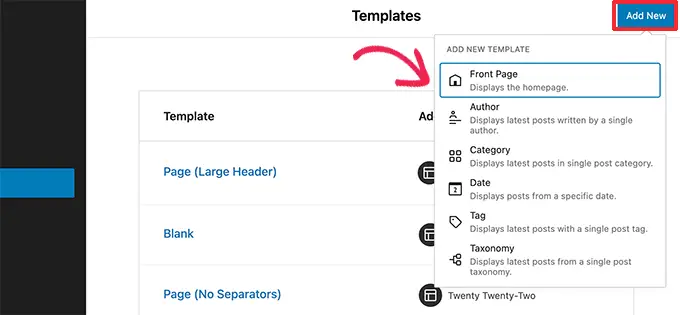
워드프레스 6.1 – 미샤(2022)
WordPress 6.1은 2022년 11월에 출시되었으며 사이트 편집기, 특히 템플릿과 템플릿 부분에 대한 개선이 계속되었습니다.
이번 릴리스에서는 핵심 UI 자체가 크게 변경되지 않았습니다. 그러나 블록 편집기에 몇 가지 새로운 도구와 향상된 기능이 추가되었습니다. 또한 블록 도구 및 설정에 일관성을 부여하기 시작했습니다.
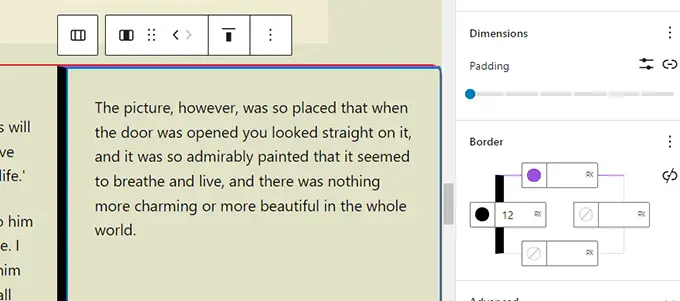
워드프레스 6.2 – 돌피(2023)
2023년 상반기에도 WordPress는 더 쉬운 사이트 편집 및 사용자 정의에 계속 집중했습니다.
WordPress 6.2가 출시되면서 새로운 블록 기반 사이트 편집기가 베타 버전으로 나왔습니다. 이를 통해 사용자는 블록 편집기를 사용하여 WordPress 테마를 사용자 정의하고 레이아웃, 템플릿, 스타일 등을 만들 수 있었습니다.
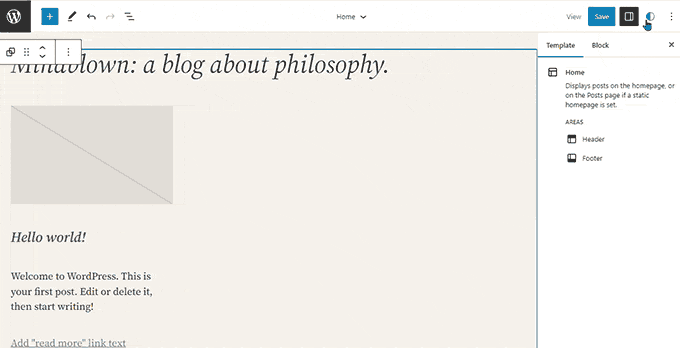
워드프레스 6.3 – 라이오넬(2023)
2023년 하반기에 WordPress는 사이트 편집기에 대한 중요한 업데이트가 포함된 6.3을 출시했습니다.
템플릿, 페이지, 패턴, 스타일 및 탐색 메뉴에 더 쉽게 액세스할 수 있는 사이트 편집기용 새 탐색 화면이 도입되었습니다.
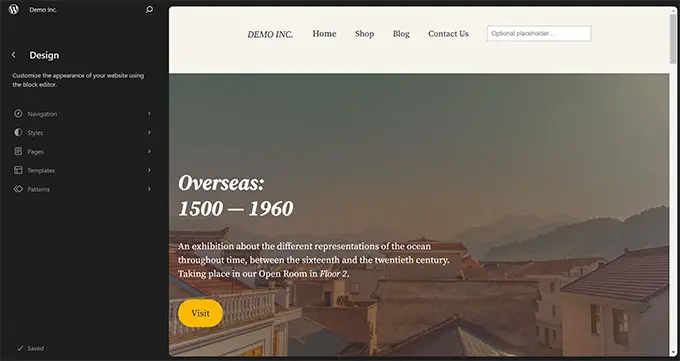
이 버전에는 '명령 팔레트'도 도입되었습니다. 사용자는 키보드에서 Command+K 또는 CTRL+K 키를 사용하여 시작할 수 있습니다.
또한 명령 도구를 사용하면 WordPress 바로가기에 더 쉽게 액세스하고 기존 콘텐츠, 블록, 패턴, 템플릿 등을 검색할 수 있습니다.
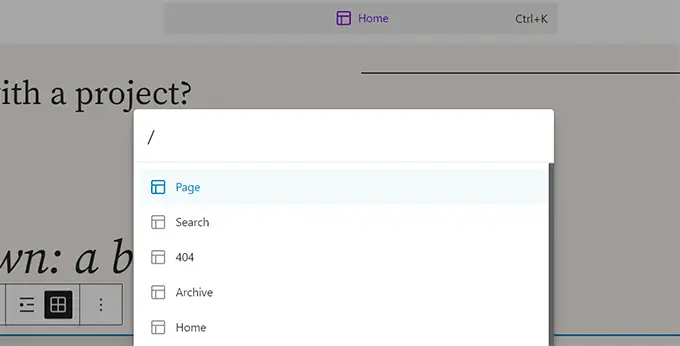
향후 릴리스에서 WordPress는 사이트 편집기, WordPress 편집기 내부의 실시간 공동 작업 및 다국어 기능에 중점을 둘 예정입니다.
이 기사가 2003년 첫 출시 이후 WordPress 사용자 인터페이스의 발전을 이해하는 데 도움이 되었기를 바랍니다. 또한 WordPress의 전체 역사를 읽거나 WordPress와 함께 성장한 최고의 WordPress 회사 및 비즈니스를 살펴볼 수도 있습니다.
이 기사가 마음에 드셨다면 WordPress 비디오 튜토리얼을 볼 수 있는 YouTube 채널을 구독해 주세요. 트위터와 페이스북에서도 우리를 찾을 수 있습니다.
